Consejos para la resolución de problemas en el estudio
Acerca de Studio Consejos para la resolución de problemas
Si tienes problemas con Studio, aquí tienes algunos consejos que pueden ayudarte.
Si el problema que está experimentando no está cubierto en esta página, comuníquese con nuestro equipo de soporte en Centro de Gerencia de Éxito.
Las actualizaciones en Designer no se reflejan en Studio
Si no ha cerrado sesión en Studio durante un tiempo, es posible que necesite borrar la memoria caché de su navegador para asegurarse de que los cambios recientes de Designer aparezcan en Studio. Puede hacerlo haciendo clic en el botón Recargar de su navegador o presionando F5 en su teclado.
Studio almacena en caché elementos como temas de modelos y atributos disponibles para mejorar la velocidad de reacción cuando editas widgets, filtros y otros objetos. Si usted u otro usuario realiza un cambio en los datos (por ejemplo, crea o elimina un tema en un modelo) desde la última vez que inició sesión o cambió de Designer a Studio, considere volver a cargar Studio en su navegador.
No se reproduce audio en el explorador de documentos
En algunos casos, la reproducción de audio puede no estar disponible en el Explorador de documentos. Dependiendo del mensaje que se muestre, el motivo puede ser uno de los siguientes:
- Audio fuera de rango de fecha:La fecha del documento queda fuera del período de retención especificado en su contrato (45 días de forma predeterminada).
- Audio no disponible:Indica que el período de retención ha aumentado y la fecha del documento se encuentra entre los límites antiguo y nuevo.
- Falta audio:Indica que falta el archivo de audio. Le recomendamos ponerse en contacto con Soporte técnico de Qualtrics para averiguar por qué.
No recibo un correo electrónico para restablecer la contraseña
Si no recibe inmediatamente un correo electrónico después de solicitar un restablecimiento de contraseña, revise su carpeta de correo no deseado. También recomendamos agregar no-reply@clarabridge.com a su lista de remitentes seguros.
Problemas de inicio de sesión relacionados con el cambio de aplicaciones
Si un usuario experimenta problemas de inicio de sesión al acceder a la última aplicación con la que estaba trabajando, borrar el estado de la última aplicación puede ayudar.
Cómo borrar el último estado de la aplicación de un usuario
- Iniciar sesión en Studio.
- Expande el menú de avatar de usuario en la esquina superior derecha.
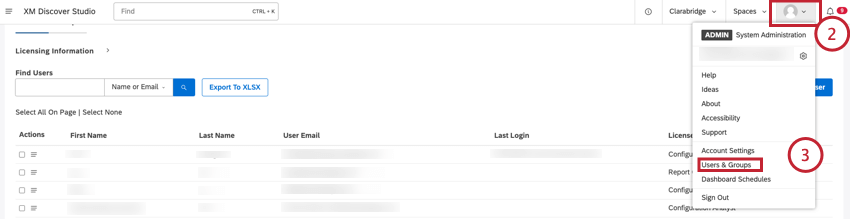
- Seleccionar Usuarios y grupos.
- En el Usuarios y grupos página, seleccione la Usuarios pestaña.
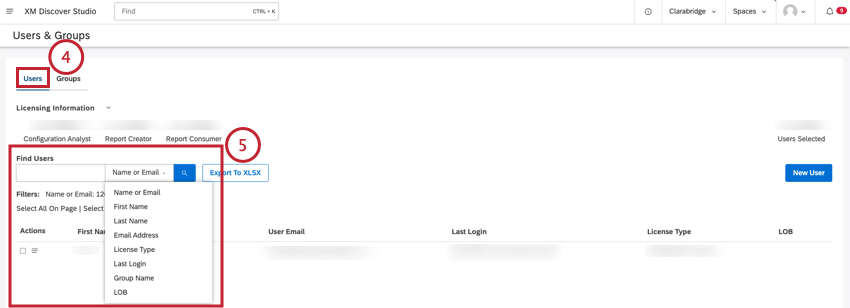
- Utilice el Buscar usuarios Cuadro de búsqueda para localizar al usuario que está experimentando problemas de inicio de sesión.
- Expande el menú de acciones siguiente a la cuenta de usuario.
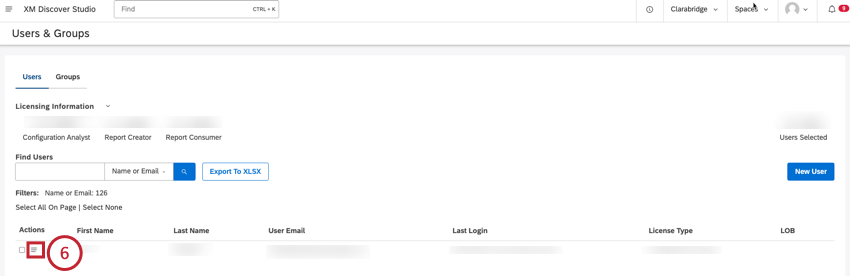
- Seleccionar Editar .
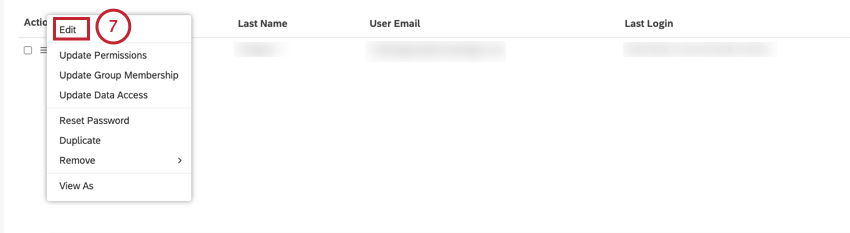
- Haga clic en el Borrar el último estado de la aplicación botón en la parte inferior de la Detalles del usuario ventana.
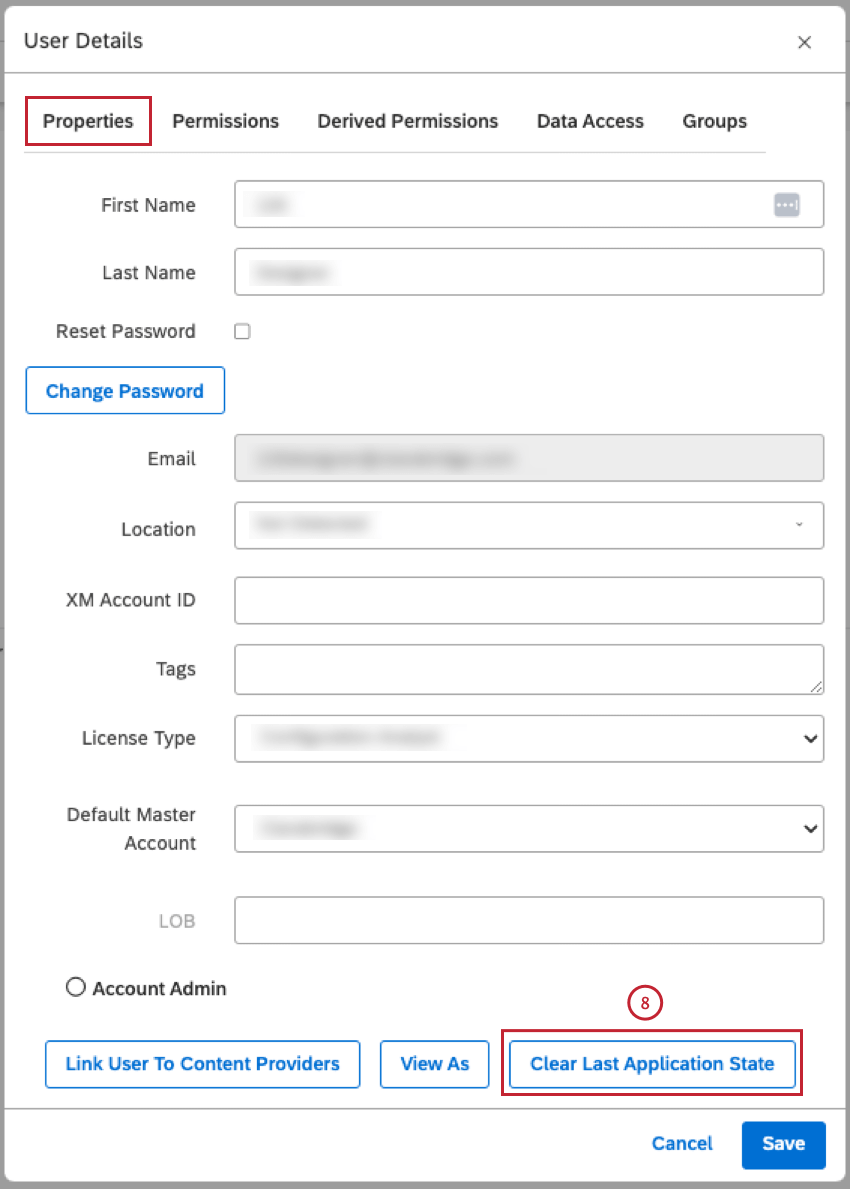
El Widget integrado no se muestra en una herramienta externa
Si un widget integrado no se muestra en la herramienta externa, pero funciona en Studio, pruebe los siguientes pasos de solución de problemas:
- Agregar neto dominio a la lista de permitidos de su navegador.
- Desactivar bloqueadores de anuncios o aceptar neto en su bloqueador de anuncios.
- Habilite las cookies de terceros en su navegador, ya que Studio actúa como un tercero cuando integra widgets en otra aplicación.